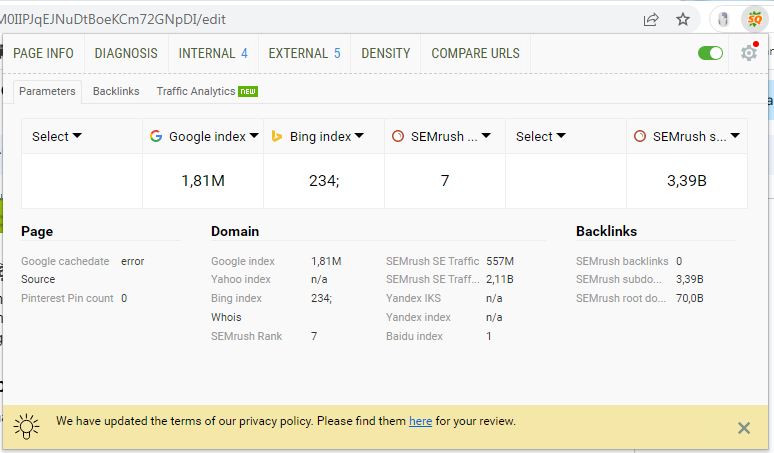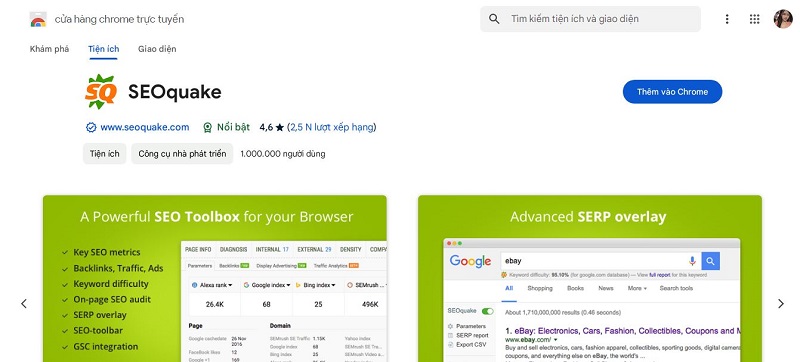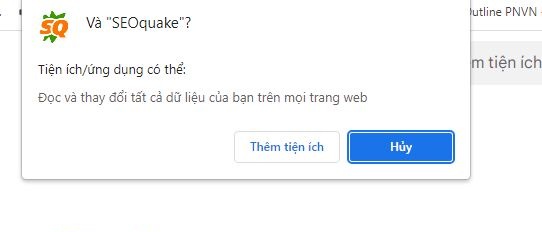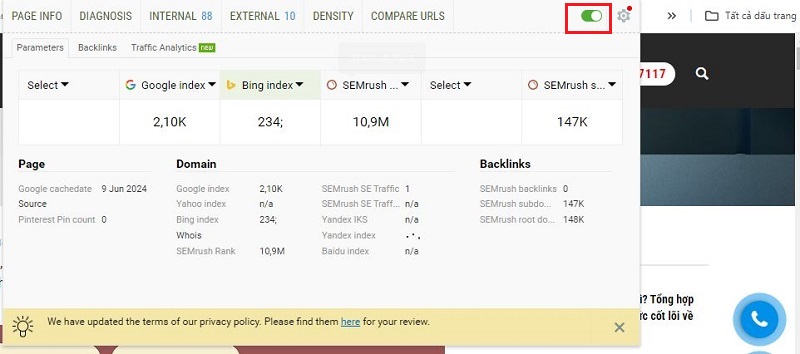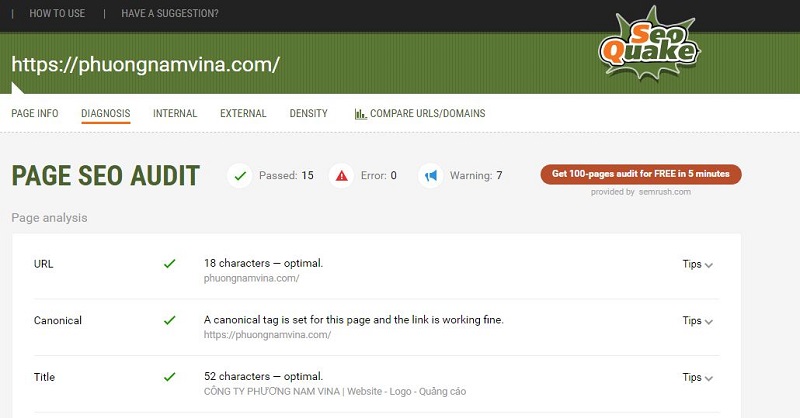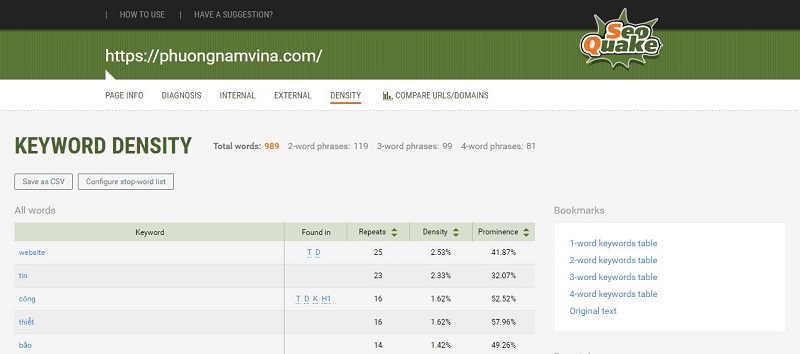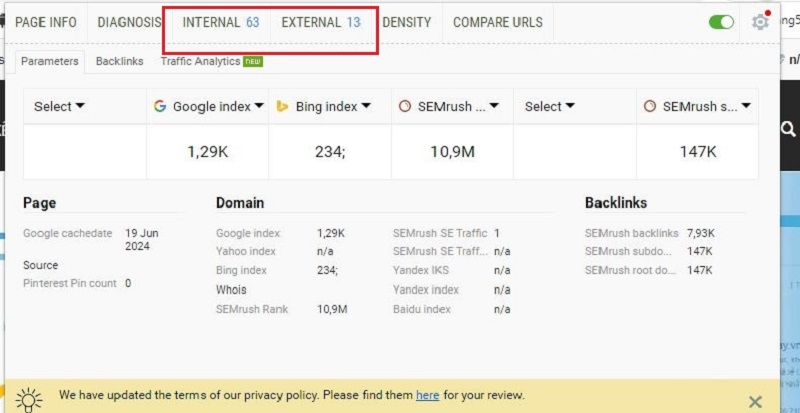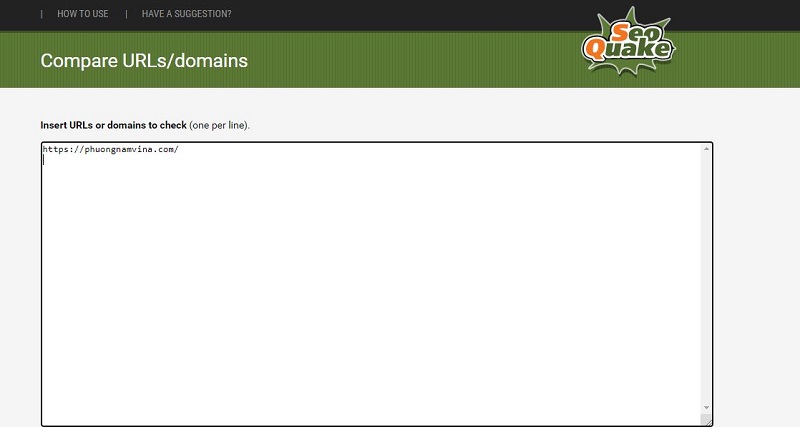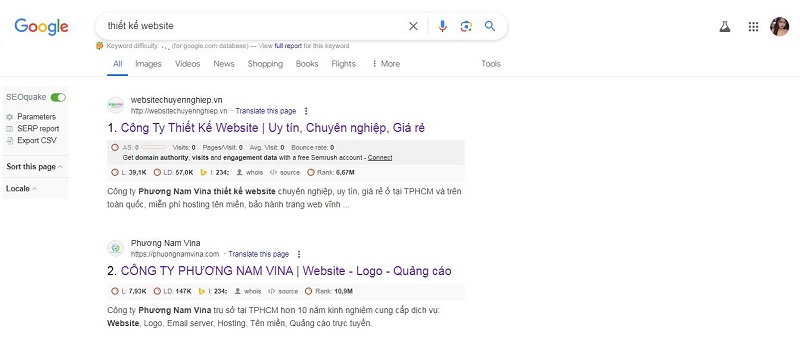Trong thời đại công nghệ 4.0, việc tối ưu hóa công cụ tìm kiếm (SEO) đóng vai trò quan trọng trong việc phát triển các website nhằm đạt được vị trí cao trên trang kết quả các công cụ tìm kiếm. Tuy nhiên, để có thể thực hiện tối ưu hóa này thì việc nghiên cứu và phân tích thông tin về các đối thủ cạnh tranh trên cùng lĩnh vực là điều cần thiết. Lúc này, SEOquake chính là một trong những công cụ hữu ích mà bạn không nên bỏ qua để hỗ trợ giải quyết vấn đề liên quan đến quá trình SEO web.

SEOquake là gì?
SEOquake là một extensions hay plugin miễn phí được cài đặt trên trình duyệt Chrome, Firefox, Cốc Cốc hoặc Microsoft Edge. SEOquake được phát triển bởi công ty SEMrush - một trong những công cụ tìm kiếm từ khóa hàng đầu trên thị trường. Với trên 3 triệu người sử dụng trên toàn thế giới, SEOquake đã trở thành một trong những công cụ SEO phổ biến và được sử dụng rộng rãi bởi các chuyên gia và nhà quản lý trang web.
Khi sử dụng SEOquake, người dùng sẽ được cung cấp các thông số liên quan đến trang web của mình, bao gồm: Google Pagerank, Alexa Rank, chỉ số index của Google, số backlink và nhiều thông tin hữu ích khác. Nhìn chung, đây chính là một công cụ đa năng và có thể được sử dụng cho nhiều mục đích khác nhau trong quá trình tối ưu hóa trang web.
Tầm quan trọng của SEOquake trong việc SEO website
Nhiều người thường phân tích đối thủ cạnh tranh bằng cách xem xét các kết quả xuất hiện khi tìm kiếm một từ khóa cụ thể trên Google. Tuy nhiên, cách làm này lại tốn khá nhiều thời gian do họ phải làm thủ công trên từng trang web một.
Nhưng với SEOquake, công cụ này sẽ cho phép người dùng thu thập và phân tích các thông tin trên website chỉ bằng một vài thao tác click chuột. Thay vì phải kiểm tra từng trang web một, SEOquake sẽ tự động cung cấp thông tin chi tiết từ các kết quả trên trang SERP để giúp bạn tiết kiệm thời gian và nâng cao hiệu quả trong chiến lược SEO, đồng thời đánh giá khả năng cạnh tranh của mình trên thị trường.
Theo đó, những thông tin được SEOquake cung cấp bao gồm:
- Xếp hạng Alexa (Alexa rank).
- Tuổi của tên miền (domain age).
- Xếp hạng từ SEMrush, thông tin của tên miền (WHOIS).
- Số lượt like trên Facebook.
- Một số dữ liệu quan trọng khác liên quan đến kết quả trên SERP.
Không chỉ dừng lại ở đó, SEOquake extension còn hỗ trợ quản trị viên web và SEOer với các công cụ hữu ích sau:
- Cung cấp tổng quan về SEO trên mọi trang kết quả tìm kiếm.
- So sánh các tên miền và URL.
- Thống kê các số liệu xã hội.
- Đo lường độ khó của từ khóa (keyword difficulty).
- Phân tích các liên kết ngoài (external links) và nội bộ (internal links).
- Phân tích backlink một cách chi tiết.
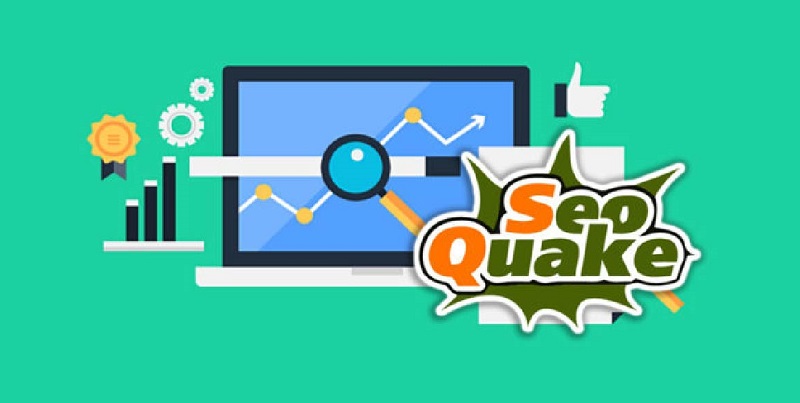
Giải thích các thành phần, chỉ số quan trọng trên SEOquake
Trang chính của SEOquake gồm nhiều thành phần khác nhau, mỗi thành phần sẽ cung cấp cho người dùng một loạt các thông tin quan trọng và hữu ích liên quan đến trang web của họ, cụ thể:
- SEObar: SEObar là một thanh công cụ xuất hiện trên trang web bạn đang xem, cung cấp các thông số và chỉ số liên quan đến trang đó để bạn có thể phân tích chi tiết.
- Google index (G): Chỉ số này cho biết số bài viết trên website của bạn đã được Google lập chỉ mục. Nếu số này cao hơn tổng số bài viết trên website, có nghĩa là Google đã lập chỉ mục cả các trang con và chuyên mục của bạn.
- Bing index (I): Chỉ số này cho biết số lượng bài viết trên website của bạn đã được Bing lập chỉ mục. Chỉ số càng cao thì Bing đã lập chỉ mục nhiều trang của bạn.
- SEMrush backlinks (L) / SEMrush subdomain backlinks (LD): Nó dùng để chỉ số lượng liên kết đến website bạn và được thống kê bởi SEMrush. Tuy nhiên, đây chỉ là một ước tính và để có số liệu chính xác hơn, bạn cần sử dụng phiên bản trả phí của SEMrush.
- Alexa Rank: Chỉ số này đo lường mức độ phổ biến của trang web trên toàn thế giới. Nếu con số càng thấp thì có nghĩa là trang web của bạn có độ phổ biến cao hơn.
- Facebook like (f): Đây là số lượng người đã thích (like) trang Facebook của bạn. Số lượng like càng nhiều thì website của bạn càng được người dùng biết đến và tin tưởng.
- Source: Thành phần này hiển thị mã nguồn HTML của trang web.
- Whois: Hỗ trợ kiểm tra thông tin về DNS, IP và chủ sở hữu của trang web.
- Panel: Hệ thống sẽ cho xuất hiện một cửa sổ pop-up chứa các dữ liệu được thống kê sẵn từ các nguồn website mà bạn đang quan tâm, bao gồm: Google Index, Bing Index, Alexa Rank,....
- SERP Overlay: Đây là thanh công cụ xuất hiện trên các công cụ tìm kiếm để cung cấp các thông số cho kết quả SERP.
- Page Information: Cung cấp tổng quan về các thông tin cơ bản và dữ liệu SEO quan trọng của trang web bạn đang truy cập, giúp bạn đánh giá nhanh hiệu quả SEO Onpage của trang và kiểm tra xem liệu các yếu tố này có được tối ưu hóa đúng cách hay chưa.
- Diagnosis: Phần này kiểm tra các chỉ số Onpage về của một webpage, giúp bạn xem xét các thẻ canonical, tiêu đề (title), tiêu đề (headings), mô tả meta (meta description), hình ảnh (images),....
- Internal (Liên kết nội bộ) / External (Liên kết bên ngoài): Tính toán lượng liên kết nội bộ / bên ngoài trang web.
- Density: Tính toán mật độ từ khóa xuất hiện trên trang. Trong đó, mật độ từ khóa từ 3-5% được coi là lý tưởng cho SEO, bao gồm các từ khóa từ 1 đến n từ.
- Compare URLs: Cho phép phân tích và so sánh đến 1000 URL với hơn 20 loại chỉ số khác nhau.
- Parameters: Cung cấp nhiều giá trị để so sánh từ các công cụ tìm kiếm khác nhau, ví dụ như ngày lưu trữ của Google (Google cachedate), số lượt thích trên Facebook, số lượt ghim trên Pinterest, số lần chia sẻ trên Linkedin và chỉ số Google index.
- Display Advertising: Cung cấp thông tin về các chiến dịch quảng cáo được hiển thị trên trang đích.
- Traffic analytics: Cung cấp các chỉ số như lượng người truy cập duy nhất, traffic rank, số trang xem trung bình mỗi lượt truy cập, thời gian trung bình mỗi lượt truy cập, tỷ lệ thoát và nguồn truy cập.
Hướng dẫn cài đặt SEOquake nhanh chóng, đơn giản
Tùy thuộc vào từng trình duyệt mà cách cài đặt SEOquake sẽ có sự khác biệt. Tuy nhiên thì về cơ bản, quá trình tải SEOquake diễn ra vô cùng đơn giản theo hướng dẫn sau:
1. Cài đặt SEOquake extension trên trình duyệt Chrome
Để cài đặt tiện ích SEOquake trên trình duyệt Chrome, bạn hãy làm theo các bước sau:
Bước 1: Truy cập vào Chrome Web Store.
Bước 2: Tìm kiếm SEOquake trong thanh tìm kiếm ở góc trên bên phải của trang. Khi kết quả hiển thị, bạn hãy click vào nút "Thêm vào Chrome" bên cạnh extension có tên SEOquake như hình bên dưới.
Bước 3: Lúc này, một thông báo sẽ xuất hiện và nhiệm vụ của bạn là xác nhận việc cài đặt bằng cách click vào "Thêm tiện ích".
2. Cài đặt SEOquake addon trên trình duyệt Coccoc
Cốc Cốc là trình duyệt Chromium dựa trên mã nguồn mở, do đó quá trình tải SEOquake addon trên Coccoc cũng giống như Chrome. Theo đó, bạn chỉ cần thực thiện các bước sau:
Bước 1: Nhấp vào biểu tượng Cốc Cốc Add-ons (hình ba dấu chấm) ở góc trên bên phải màn hình, sau đó chọn Tiện ích mở rộng (Extensions).
Bước 2: Nhập SEOquake, sau đó bấm Thêm vào Chrome (Add to Chrome) và xác nhận cài đặt bằng cách nhấp vào Thêm tiện ích (Add extension).
Bước 3: Nhấp vào Khởi động lại ngay (Restart now) để khởi động lại trình duyệt Cốc Cốc
Bước 4: Sau khi khởi động lại, biểu tượng SEOquake sẽ xuất hiện ở góc phải phía trên màn hình và bạn hãy nhấp vào biểu tượng SEOquake để bắt đầu sử dụng.
3. Cài đặt SSEOquake trên trình duyệt Microsoft Edge
Cũng giống như các trình duyệt trên, để cài đặt SEOquake trên Microsoft Edge, bạn chỉ cần truy cập vào trang chủ của trình duyệt này, sau đó thực hiện các bước như sau:
Bước 1: Nhấp vào biểu tượng Microsoft Edge Add-ons (hình ba dấu chấm) ở góc trên bên phải màn hình.
Bước 2: Bạn hãy tìm kiếm công cụ SEOquake trong mục tìm kiếm
Bước 3: Nhấp vào Get (Nhận) và xác nhận cài đặt bằng cách nhấp vào Add extension (Thêm tiện ích mở rộng).
Bước 4: Nhấp vào Restart now (Khởi động lại ngay bây giờ) để khởi động lại trình duyệt Microsoft Edge.
Bước 5: Sau khi khởi động lại, biểu tượng SEOquake sẽ xuất hiện ở góc trên bên phải màn hình. Lúc này, bạn chỉ cần nhấp vào biểu tượng SEOquake để mở thanh công cụ và bảng điều khiển SEOquake.
4. Cài đặt SEOquake trên trình duyệt Mozilla Firefox
Để cài đặt SEOquake trên trình duyệt Mozilla Firefox, bạn hãy thực hiện theo hướng dẫn dưới đây:
Bước 1: Truy cập vào trang web của Firefox Add-ons bằng cách vào đường dẫn: addons.mozilla.org. Tại đây, bạn tìm kiếm key SEOquake trên thanh tìm kiếm ở góc trên bên phải của trang.
Bước 2: Nhấn vào nút Thêm vào Firefox để cài đặt SEOquake trên trình duyệt Firefox.
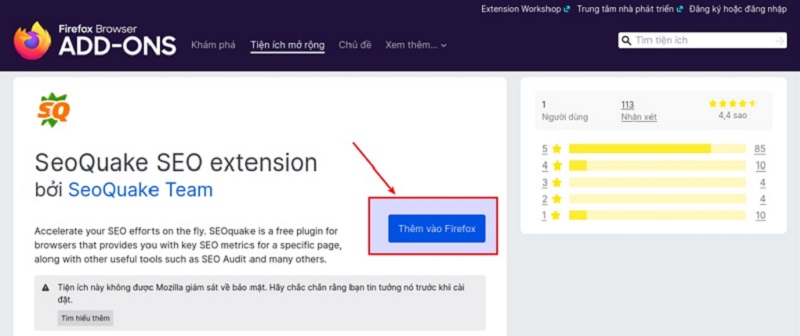
Bước 3: Lúc này, một cửa sổ mới sẽ hiện ra yêu cầu xác nhận, bạn chỉ cần chọn Thêm để tiếp tục quá trình cài đặt.
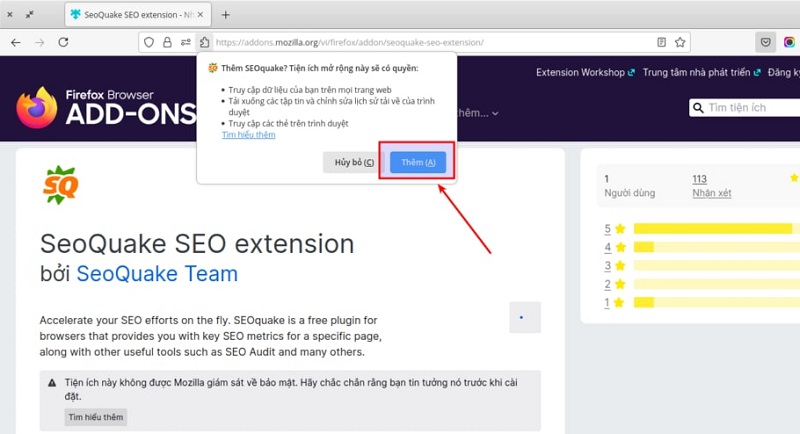
Cách bật/tắt SEOquake trên trình duyệt
Sau khi bạn cài đặt SEOquake, công cụ sẽ nằm trong mục Tiện ích trên thanh công cụ tìm kiếm. Khi đó, bạn chỉ cần nhấp vào mục Tiện ích > Tìm và click chuột phải vào biểu tượng SEOquake.
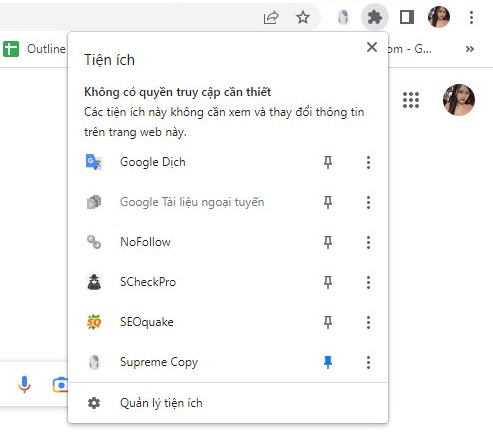
Ngay lập tức, bạn sẽ thấy nút kích hoạt của công cụ ngay góc phải màn hình và chỉ cần gạt nó lên là được. Lúc này, nếu muốn tắt thì bạn chỉ cần gạt công cụ xuống là được.
Các tính năng nổi bật của SEOquake
Khi tìm hiểu về SEOquake, việc nắm bắt tốt các tính năng của công cụ này sẽ giúp bạn có thể sử dụng chúng một cách tối ưu hơn, cụ thể:
1. On-page SEO Audit
Một trong những tính năng nổi bật của SEOquake là khả năng phân tích các yếu tố liên quan đến SEO trên trang web của bạn. Điều này giúp bạn có thể xem xét và tối ưu hóa các thành phần như tiêu đề, phần mô tả, thẻ heading, đường dẫn và nội dung của trang web, từ đó giúp website của bạn được đánh giá tốt hơn và thân thiện với công cụ tìm kiếm.
Để sử dụng tính năng này, bạn chỉ cần truy cập vào đường dẫn của trang web cần phân tích và nhấn vào biểu tượng SEOquake ở góc trên bên phải của trình duyệt. Sau đó, chọn tab Diagnosis và nhấn On-page SEO Audit. Kết quả sẽ hiển thị ngay lập tức với các chỉ số như mức độ đầy đủ của tiêu đề, mô tả và từ khóa, thẻ heading, sự xuất hiện của từ khóa trong nội dung và các yếu tố khác.
2. Kiểm tra mật độ từ khóa
Một yếu tố quan trọng trong việc tối ưu hóa SEO là mật độ từ khóa - tức là tần suất xuất hiện của từ khóa trong nội dung của trang web. Theo đó, SEOquake sẽ cung cấp cho bạn công cụ kiểm tra mật độ từ khóa dựa trên các từ khóa chính mà bạn đã chọn cho website của mình. Điều này giúp bạn có thể xác định xem mật độ từ khóa có đang quá nhồi nhét hay không và từ đó điều chỉnh lại chiến lược SEO của mình.
Để sử dụng tính năng này, bạn cần chọn tab Density. Nhập các từ khóa mà bạn muốn kiểm tra vào ô Keywords và nhấn Analyze. Kết quả sẽ hiển thị với tổng số từ, số lần xuất hiện của từ khóa và mật độ từ khóa trong nội dung.
3. Phân tích internal link và external link
SEOquake cũng cung cấp cho bạn thông tin về số lượng liên kết nội bộ và liên kết bên ngoài trên trang web của bạn. Điều này giúp bạn có thể biết được mức độ liên kết của website và kiểm tra xem có các liên kết không hoạt động hay không. Bạn cũng có thể xem danh sách các liên kết điều hướng nội bộ để tối ưu hóa cấu trúc liên kết của trang web.
Để sử dụng tính năng này, bạn chỉ cần chọn tab Internal hoặc External. Kết quả sẽ hiển thị với số lượng liên kết nội bộ và ngoại tuyến, cùng với đó là danh sách các liên kết và trạng thái của chúng.
4. So sánh URLs/domains
Tính năng so sánh URL và tên miền của SEOquake cho phép bạn so sánh tối đa 1000 URL hoặc tên miền với nhau và hiển thị các chỉ số như độ tin cậy, số lượt truy cập hàng tháng và nhiều thông tin khác. Điều này giúp bạn có thể so sánh với đối thủ cạnh tranh trên cùng lĩnh vực và đưa ra chiến lược tối ưu hóa phù hợp.
Để sử dụng tính năng này, bạn cần chọn tab Compare URLs/domains. Sau đó thì nhập các URL hoặc tên miền mà bạn muốn so sánh vào ô URLs/domains và nhấn Analyze. Kết quả sẽ hiển thị với các chỉ số của từng URL/tên miền và giúp bạn có cái nhìn tổng quan về tình hình website của các đối thủ cạnh tranh.
5. Phân tích đối thủ SERP overlay
Một tính năng độc đáo của SEOquake là khả năng phân tích các đối thủ trên kết quả tìm kiếm Google (SERP - Search Engine Results Page) thông qua SERP overlay. Với tính năng này, bạn có thể xem thông tin về các trang web cạnh tranh trong top 10 hoặc top 100 của kết quả tìm kiếm Google, bao gồm tổng quan về trang web, độ khó từ khóa, tắt overlay và xuất báo cáo dưới dạng file CSV.
Để sử dụng tính năng này, bạn hãy chọn tab SERP overlay và nhấn vào biểu tượng SEOquake trên thanh công cụ của trình duyệt. Kết quả sẽ được hiển thị nhanh chóng và đầy đủ với thông tin về các website đối thủ trong top 10 hoặc top 100 của kết quả tìm kiếm Google.
Từ hình minh họa ở trên, chúng ta sẽ có 4 phần chính cần chú ý:
- Page overview: Đây là mục cung cấp các số liệu như thứ hạng trên Google, độ tuổi của tên miền, số lượng liên kết và thông tin về chủ sở hữu tên miền cùng với các chỉ số khác.
- Keyword difficulty: Mục này cho biết mức độ khó để đạt được thứ hạng cao trên công cụ tìm kiếm, được biểu thị dưới dạng phần trăm. Tuy nhiên, đây chỉ là một con số tham khảo vì công cụ tìm kiếm ngày càng thông minh hơn.
- Disable the overlay: Chức năng này cho phép bạn tắt bỏ bộ lọc chỉ với một nút bấm đơn giản. Lưu ý rằng việc này không làm ngừng hoạt động của SEOquake mà chỉ đơn giản là tắt bộ lọc hiển thị.
- Export CSV: Bạn có thể xuất dữ liệu ra file CSV để dễ dàng phân tích sâu hơn hoặc chia sẻ thông tin với đối tác khác.
Cách xóa SEOquake trên trình duyệt
Nếu bạn đã không muốn sử dụng SEOquake nữa, có thể xóa nó khỏi trình duyệt một cách đơn giản. Hãy làm theo các bước sau để gỡ bỏ SEOquake khỏi trình duyệt của bạn:
Bước 1: Trên trình duyệt, bạn click vào mục Tiện ích.
Bước 2: Tìm kiếm công cụ SEOquake và nhấp vào dấu ba chấm bên cạnh > Click vào Xóa khỏi Chrome. Khi đó, thông báo xác nhận sẽ hiển thị và bạn chọn "Đồng ý" để xác nhận xóa SEOquake.
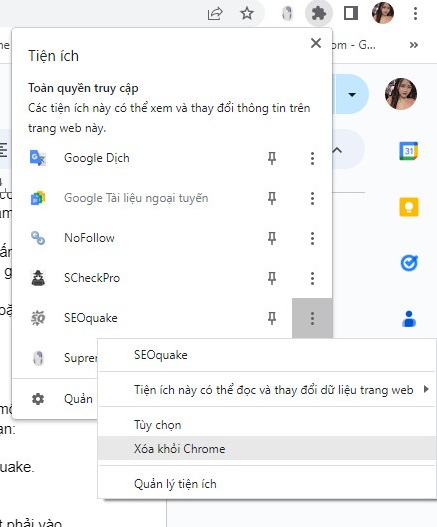
Với những thông tin vừa được Phương Nam Vina chia sẻ, chúng tôi hi vọng bạn đã nắm rõ được khái niệm SEOquake là gì và cách cài đặt, hướng dẫn sử dụng SEOquake hiệu quả nhất. Với vai trò ấn tượng, nếu bạn vẫn chưa sử dụng SEOquake trước đây thì hãy thử cài đặt và sử dụng nó ngay bây giờ để hiểu hỗ trợ tối ưu hóa SEO cho website của mình thêm hiệu quả nhé.
Tuy nhiên, nếu bạn vẫn còn loay hoay không biết sử dụng SEOquake thế nào để tận dụng sức mạnh của công cụ này tốt nhất hay đang tìm kiếm giải pháp SEO hiệu quả để đưa website của mình lên top Google, thì hãy để Phương Nam Vina - Công ty uy tín hàng đầu trong lĩnh vực SEO tại Việt Nam giúp bạn.
Với hơn 12 năm hoạt động bền bỉ và đội ngũ SEOer dày dặn kinh nghiệm, chúng tôi cam kết mang đến cho bạn dịch vụ SEO chuyên nghiệp, chất lượng cao với chi phí tốt nhất. Dịch vụ SEO của chúng tôi sẽ giúp website của bạn đạt được vị trí cao trong kết quả tìm kiếm, thu hút lượng truy cập khổng lồ, thúc đẩy tỷ lệ chuyển đổi, từ đó gia tăng doanh thu và lợi nhuận cho doanh nghiệp. Hãy liên hệ với Phương Nam Vina ngay hôm nay qua hotline 0912817117 hoặc 0915101017 để được tư vấn miễn phí về dịch vụ SEO và nhận báo giá chi tiết nhé!
Tham khảo thêm:
![]() Top 15 phần mềm SEO web miễn phí tốt nhất hiện nay
Top 15 phần mềm SEO web miễn phí tốt nhất hiện nay
![]() Yoast SEO là gì? Cách cài đặt và sử dụng Yoast SEO plugin
Yoast SEO là gì? Cách cài đặt và sử dụng Yoast SEO plugin
![]() Thiết kế website chuẩn SEO là gì? 18 yếu tố để web chuẩn SEO
Thiết kế website chuẩn SEO là gì? 18 yếu tố để web chuẩn SEO